Windows 10, seperti versi Windows sebelumnya, menyokong membuat berbilang akaun pengguna. Anda boleh membuat akaun pengguna tempatan dan juga akaun Microsoft untuk melog masuk ke Windows 10.
Ramai di antara kita telah mencipta lebih dari satu akaun pengguna untuk membiarkan orang lain juga menggunakan PC kami. Sebagai contoh, anda mungkin telah mencipta akaun pengguna lain untuk membiarkan keluarga anda menggunakan PC anda.

Jika anda mempunyai lebih daripada satu akaun pengguna pada PC anda, kadang-kadang, anda mungkin mahu melumpuhkan atau menyekat akaun pengguna pada PC anda untuk menyekat pengguna daripada mengakses akaunnya atau menghentikan pengguna daripada menggunakan PC anda.
Walaupun anda sentiasa boleh memadamkan akaun pengguna untuk mengalih keluar akaun tersebut secara kekal, anda mungkin mahu menyekat atau melumpuhkan akaun untuk tempoh yang singkat. Sebagai contoh, anda mungkin mahu menyekat atau melumpuhkan akaun pengguna anak anda semasa peperiksaan untuk berhenti bermain permainan di PC.
Windows 10 mempunyai peruntukan untuk melumpuhkan atau menyekat akaun pengguna. Anda sama ada boleh menyekat akaun Microsoft atau akaun pengguna setempat. Anda mesti menjadi pentadbir untuk menyekat atau melumpuhkan akaun pengguna.
Apabila pengguna cuba log masuk ke akaun yang disekat, dia akan mendapat "Akaun anda telah dilumpuhkan. Sila lihat mesej "pentadbir sistem anda" jika ia merupakan akaun pengguna setempat. Jika ia merupakan akaun Microsoft, pengguna akan mendapat ralat kata laluan yang salah walaupun dia memasukkan kata laluan yang betul.
Ikut arahan langkah demi langkah yang diberikan di bawah untuk menyekat atau melumpuhkan akaun pengguna dalam Windows 10.
Kaedah 1 dari 2
Membolehkan atau melumpuhkan akaun pengguna dalam Windows 10 Pro
Nota: Kaedah ini hanya berlaku untuk Windows 10 Pro dan edisi di atas sahaja. Sekiranya anda berada di edisi Home, sila rujuk arahan di Kaedah 2.
Langkah 1: Klik kanan pada butang Mula pada bar tugas dan kemudian klik Pengurusan Komputer untuk membuka yang sama.
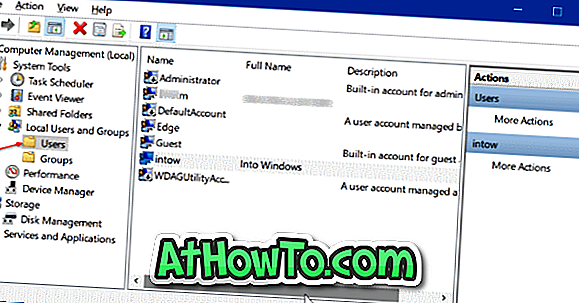
Langkah 2: Di sebelah kiri Pengurusan Komputer, tambahkan folder Pengguna Pengguna dan Kumpulan . Sekarang klik folder Pengguna .
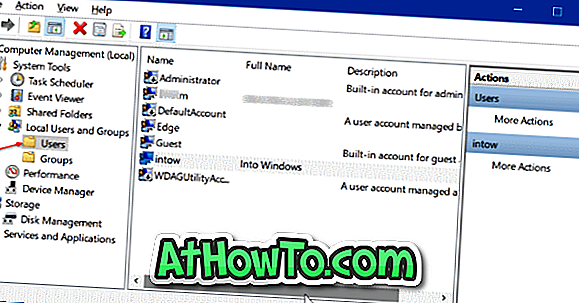
Langkah 3: Sekarang, di sebelah kanan, anda akan melihat semua akaun tempatan dan Microsoft pada PC anda.
Langkah 4: Klik kanan pada akaun pengguna yang anda hendak blok atau nyahdayakan, dan kemudian klik Properties .

Ingat bahawa anda tidak boleh melumpuhkan atau menyekat akaun pengguna yang sedang anda log masuk. Juga, anda mesti mempunyai hak admin untuk melumpuhkan atau menyekat akaun pengguna.
Langkah 5: Dalam dialog Properties, di bawah tab Umum, semak Akaun adalah pilihan yang dilumpuhkan . Akhirnya, klik Gunakan butang untuk melumpuhkan atau menyekat akaun.
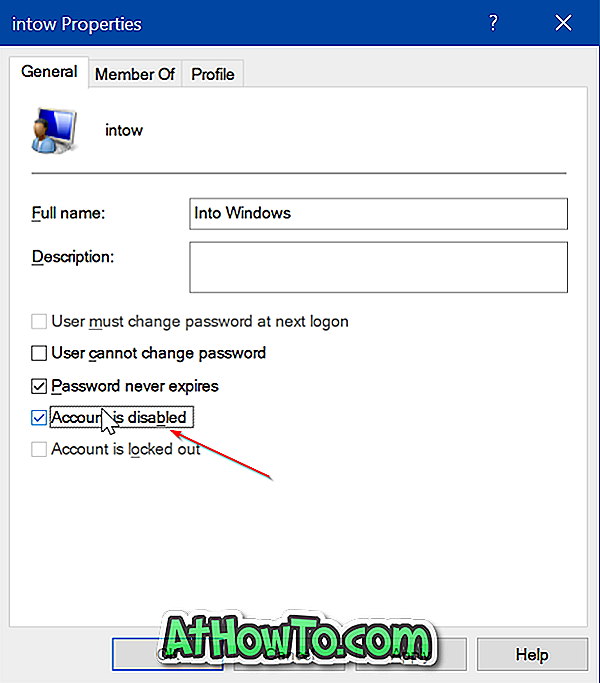
Untuk mendayakan akaun pengguna yang disekat atau dilumpuhkan pada Windows 10
Ikut arahan yang disebutkan di dalam panduan di atas dan kemudian tanda centang Akaun adalah pilihan yang dilumpuhkan. Klik butang Guna. Itu sahaja!
Kaedah 2 dari 2
Membolehkan atau melumpuhkan akaun pengguna di Windows 10 Home
Pengguna Windows Windows 10 boleh menggunakan Prompt Perintah untuk mendayakan atau melumpuhkan akaun pengguna.
Langkah 1: Buka Prompt Perintah sebagai pentadbir.
Langkah 2: Dalam Prompt Perintah yang ditinggikan, laksanakan perintah berikut untuk mendayakan atau melumpuhkan akaun pengguna.
nama akaun pengguna bersih / aktif: tidak
Dalam arahan di atas menggantikan "nama akaun" dengan nama sebenar akaun pengguna.
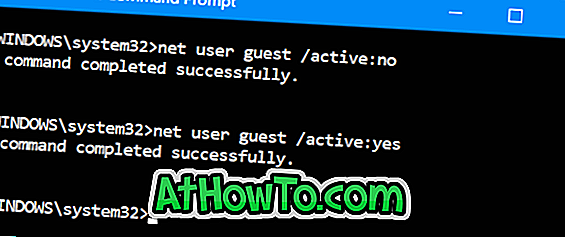
Untuk mendayakan akaun pengguna, gunakan arahan berikut:
Nama akaun pengguna bersih / aktif: ya
Sekali lagi, gantikan "nama akaun" dengan nama akaun pengguna.
Anda mungkin juga suka membaca bagaimana secara automatik log masuk ke panduan Windows 10.














